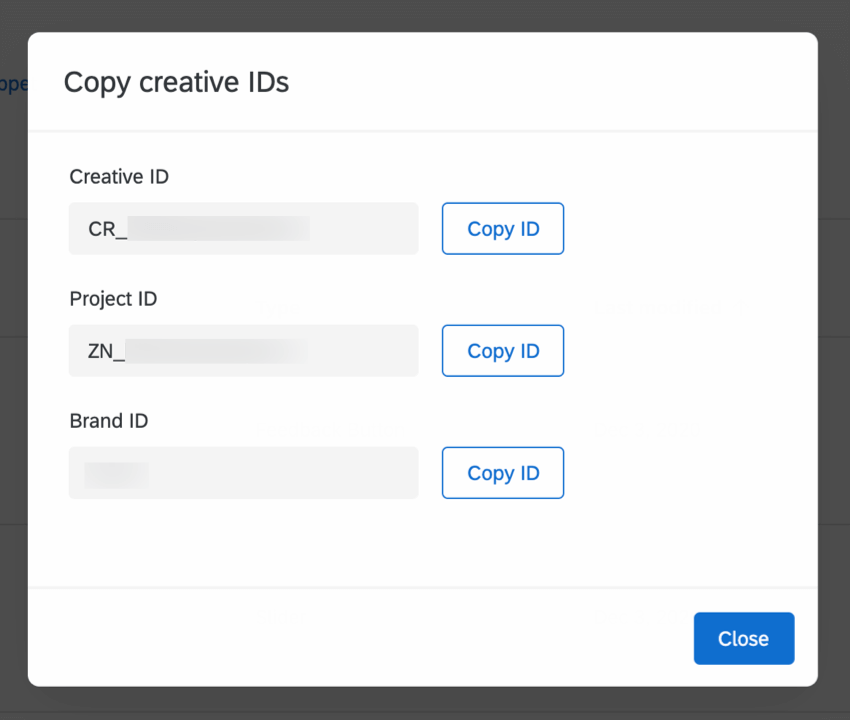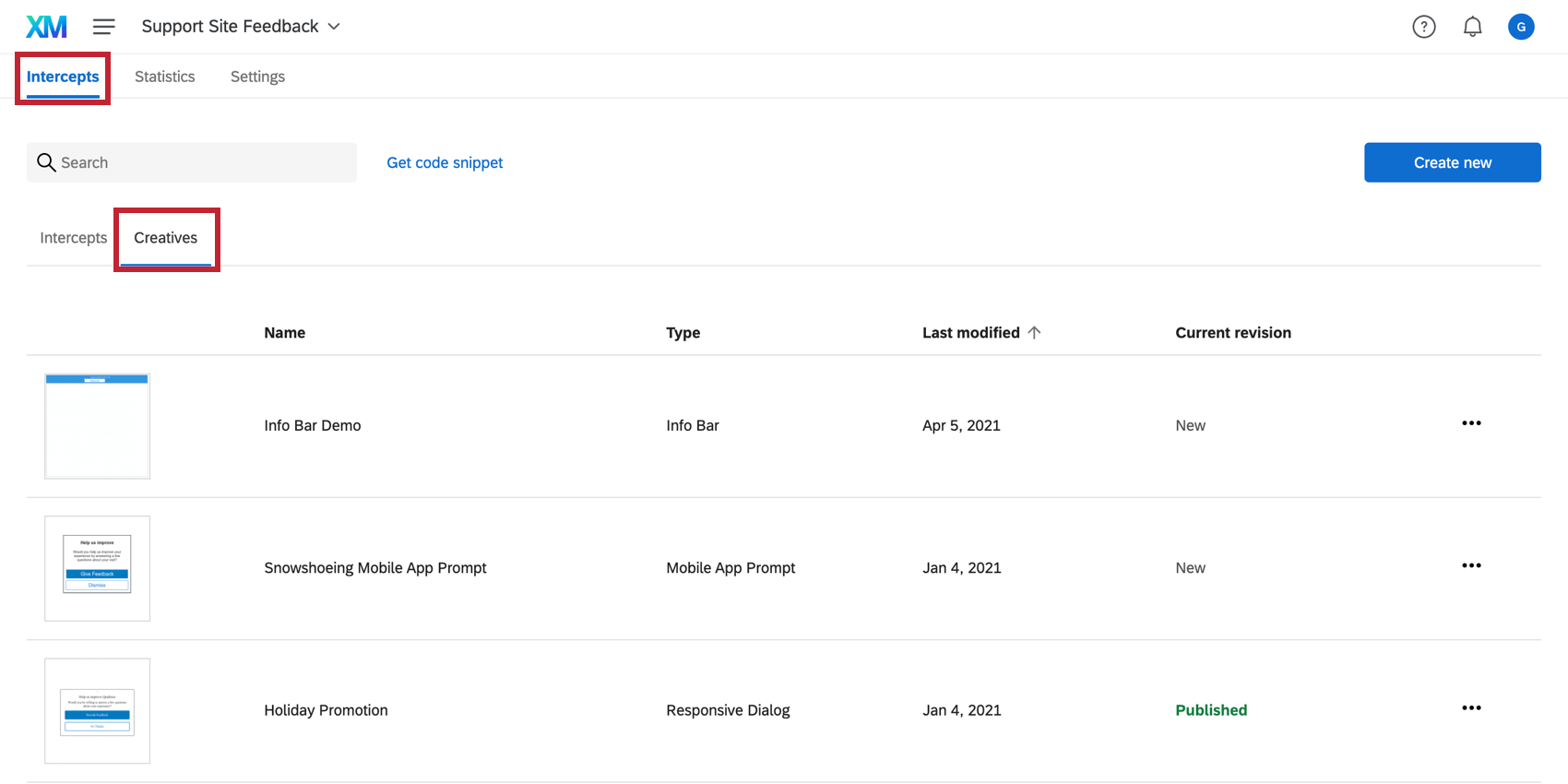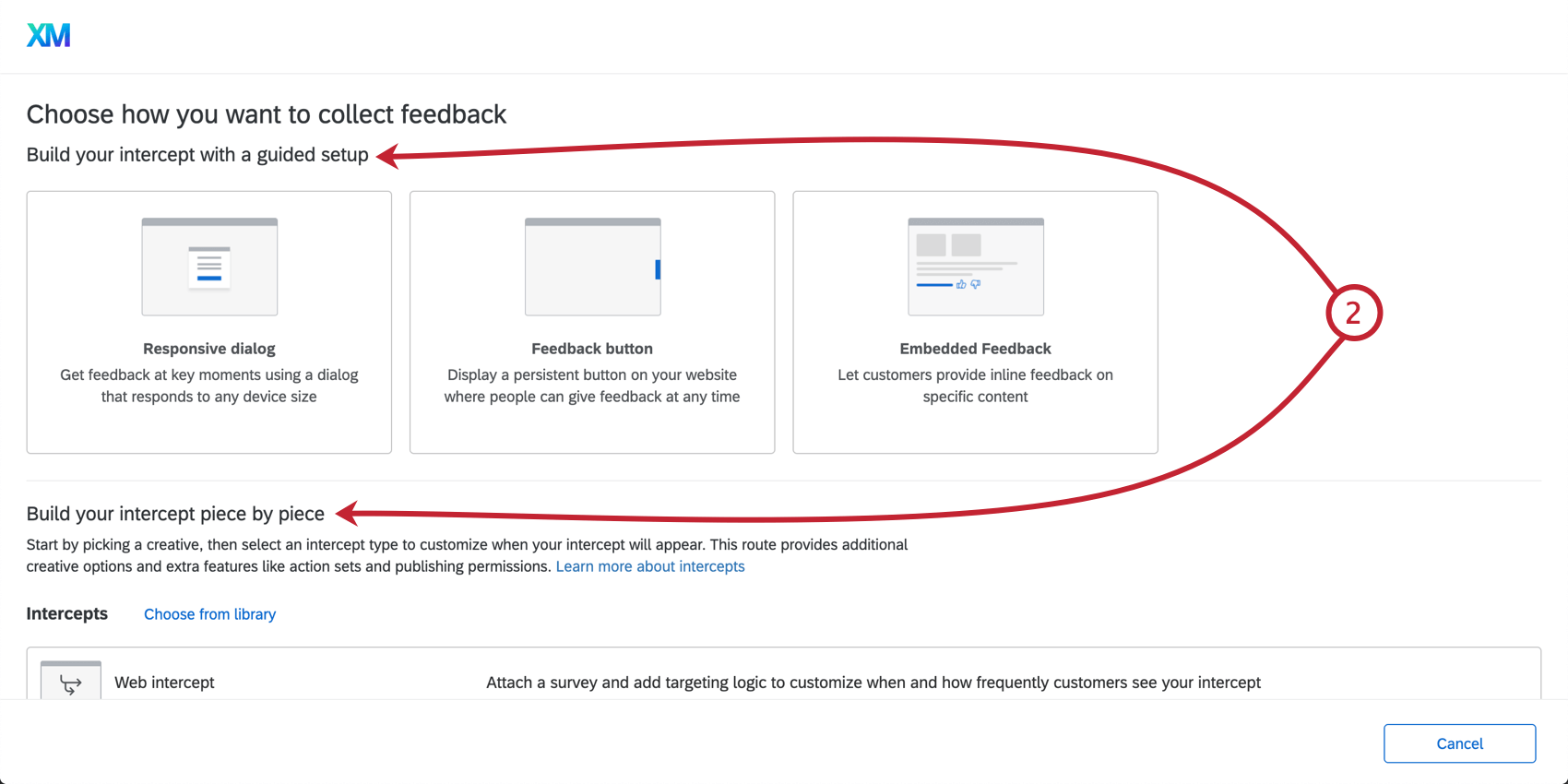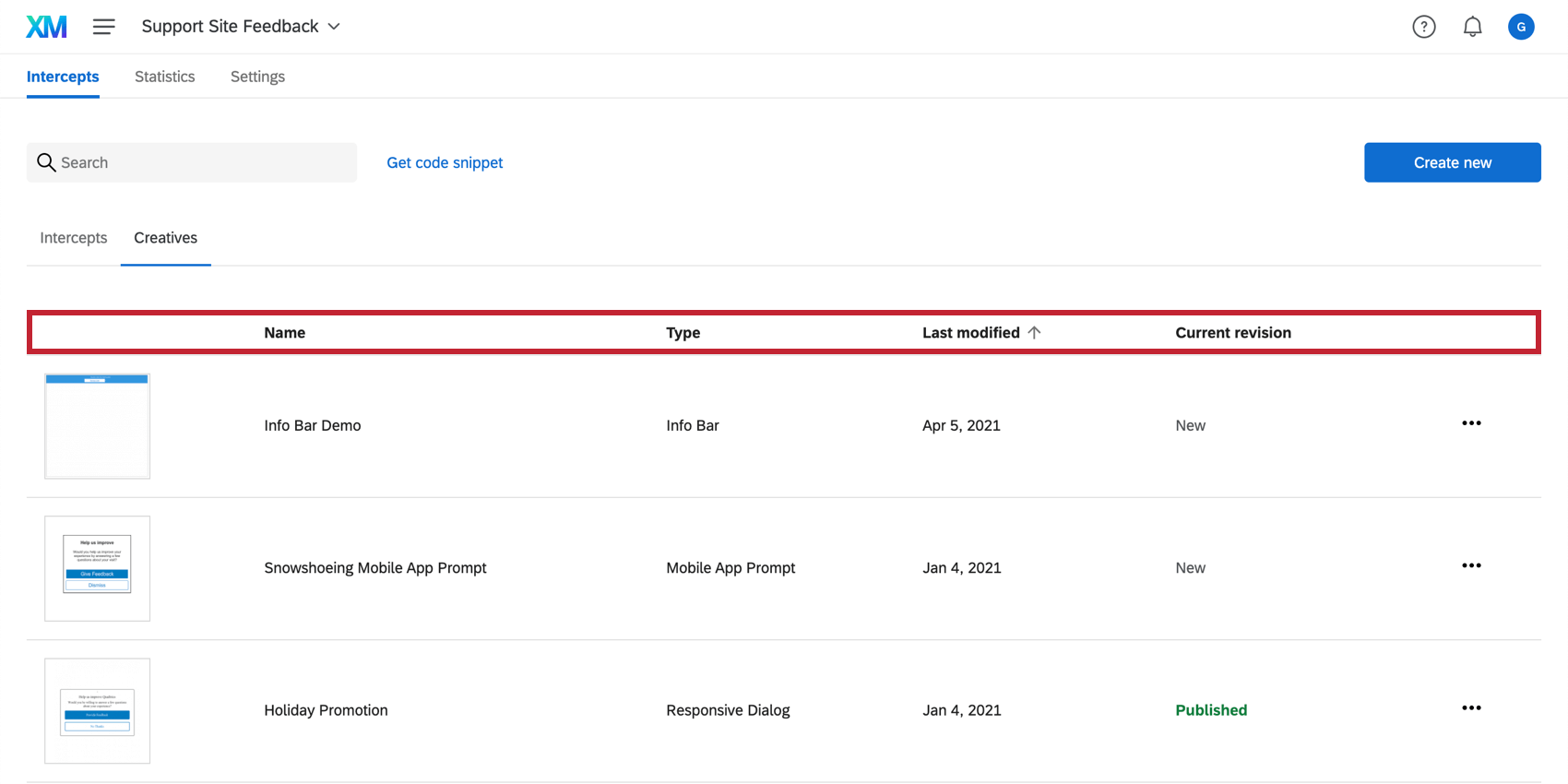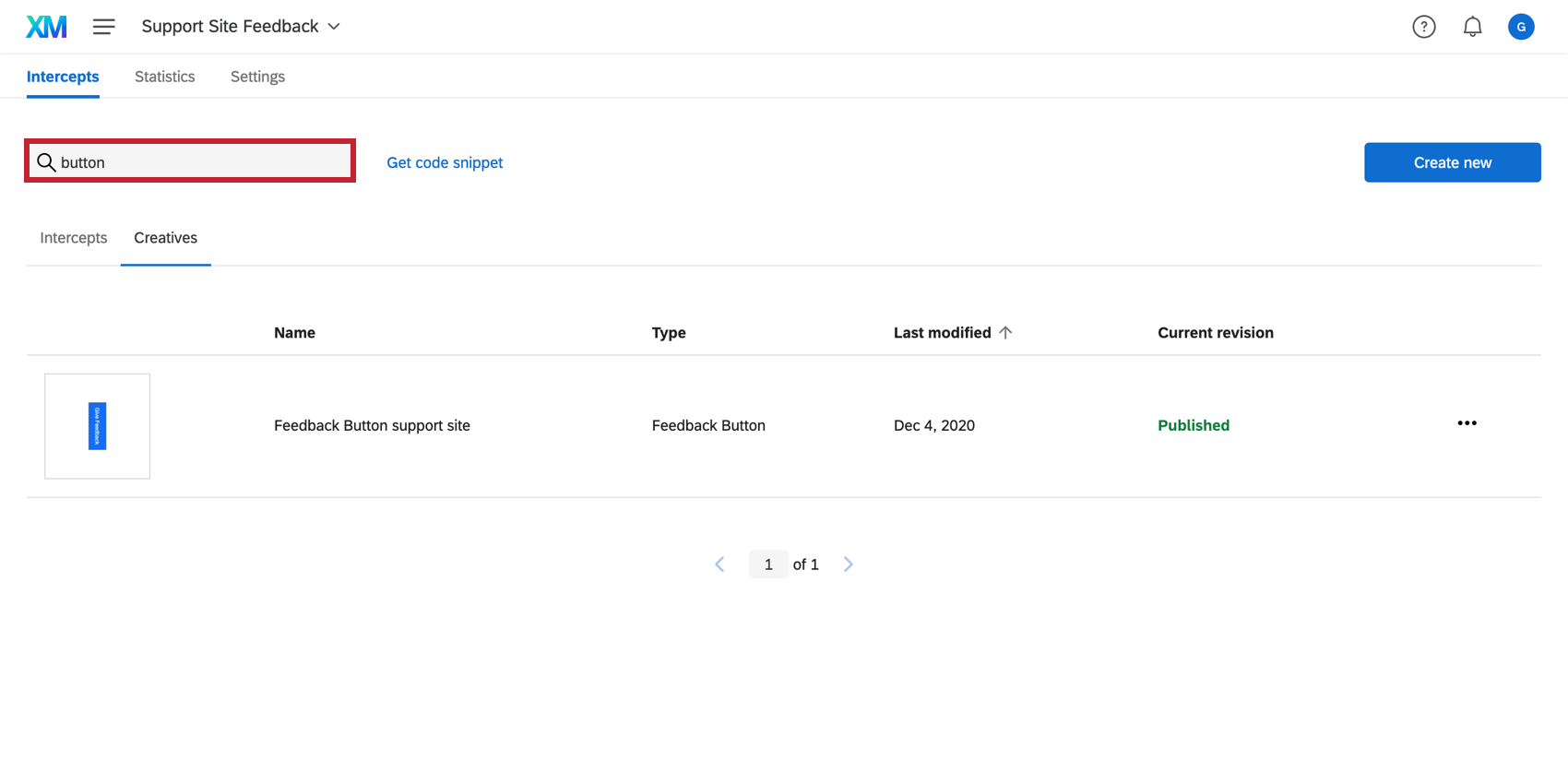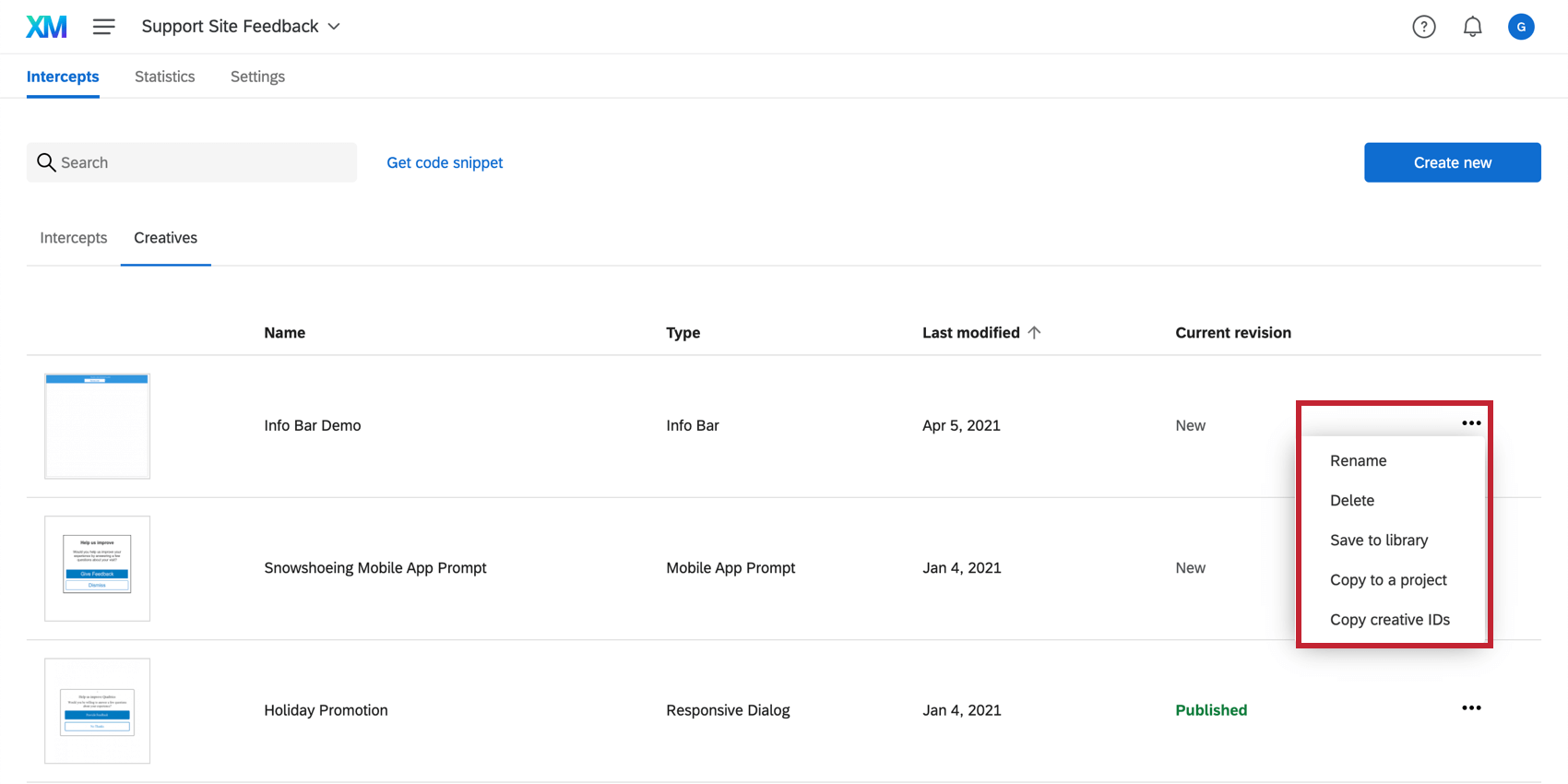Navigazione nella scheda Editor di intercettazioni
Informazioni sulla navigazione nella scheda Editor di intercettazioni
La scheda Editor DI INTERCETTA è il luogo in cui si generano gli editor di intercettazioni. Prima di iniziare, è utile familiarizzare con l’organizzazione di questa scheda.
Aggiunta di un nuovo editor di intercettazioni
Per aggiungere una nuova creatività, è necessario accedere alla scheda EDITOR DI INTERCETTA nella sezione Intercettazioni.
Generazione di un nuovo editor di intercettazioni
- Fare clic su Crea nuovo.
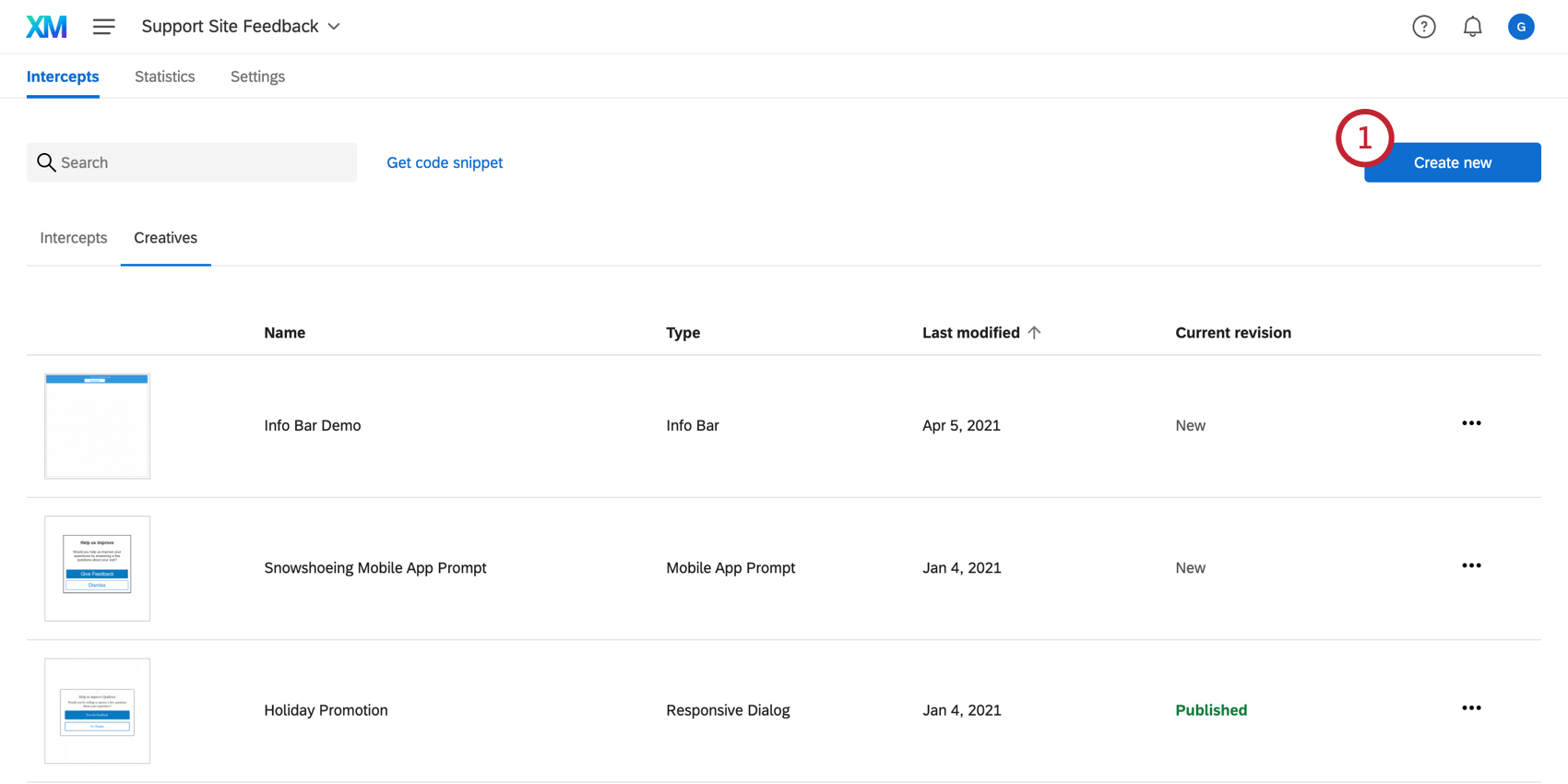
- Potete scegliere di costruire la vostra intercetta con una configurazione guidata o di costruirla pezzo per pezzo. Questa sezione illustra come costruire un editor di intercettazioni separato da un’intercetta, quindi scorrete in basso fino alla voce Costruire l’intercetta pezzo per pezzo.
Consiglio Q: se, invece di creare un editor di intercettazioni autonomo, desiderate ricevere assistenza durante l’intero processo, non esitate a utilizzare la nostra configurazione guidata per i progetti Website / App Insights. Se si utilizza l’impostazione guidata, verrà richiesto di aggiungere un editor di intercettazioni, di collegare il sondaggio e di configurare l’intercetta. Per ulteriori informazioni sull’impostazione guidata, visitate il sito Scegli come raccogliere i feedback.
- Selezionare un Editor di intercettazioni per iniziare. In questo esempio, non stiamo eseguendo l’impostazione guidata, quindi selezioneremo un editor di intercettazioni nella sezione Creativi.
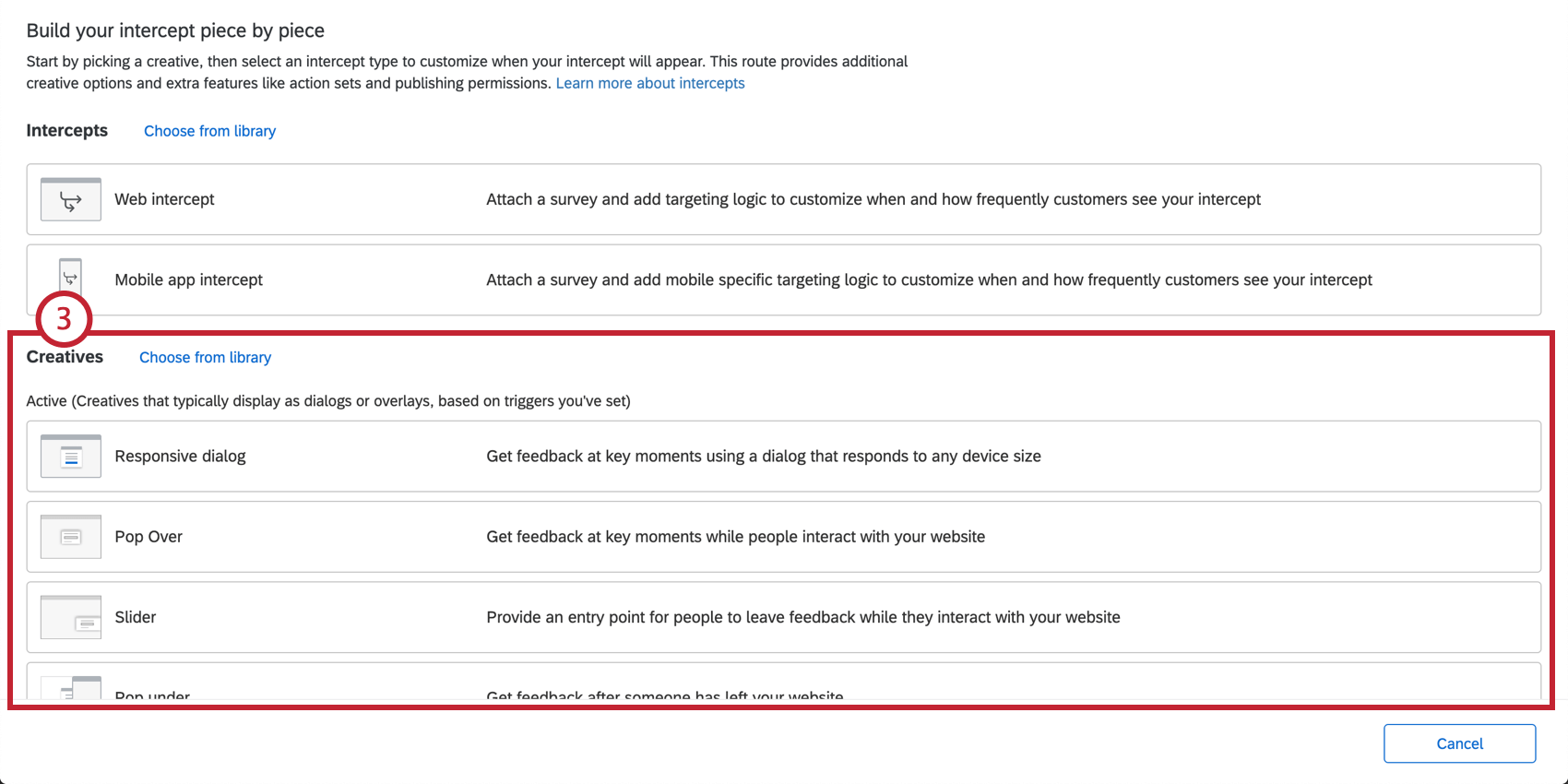
- Inserire un nome per l’editor di intercettazioni.
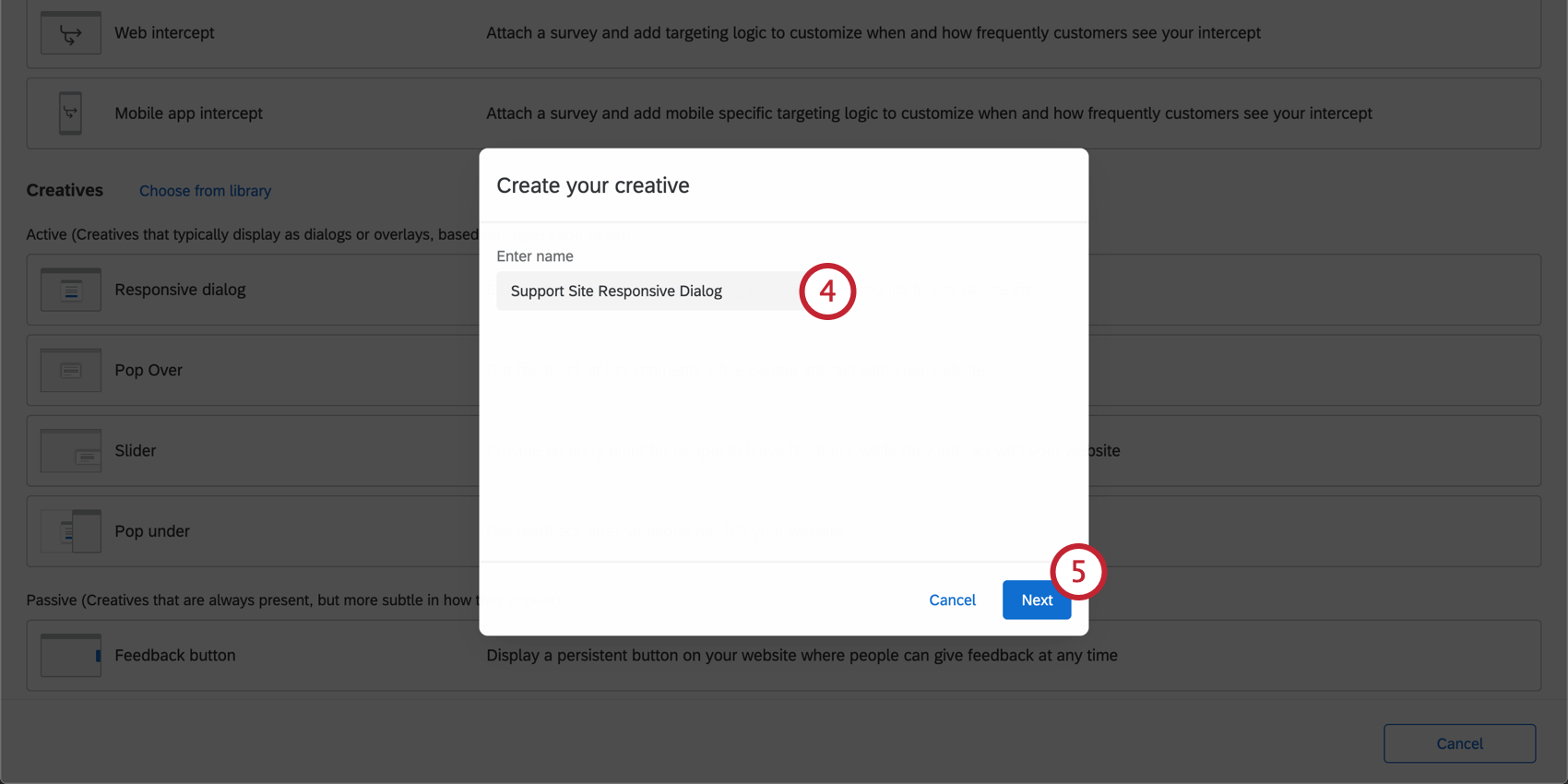
- Fare clic su AVANTI.
- Ora si è pronti a modificare l’editor di intercettazioni.
Generazione di un editor di intercettazioni dalla Libreria
- Fare clic su Crea nuovo.
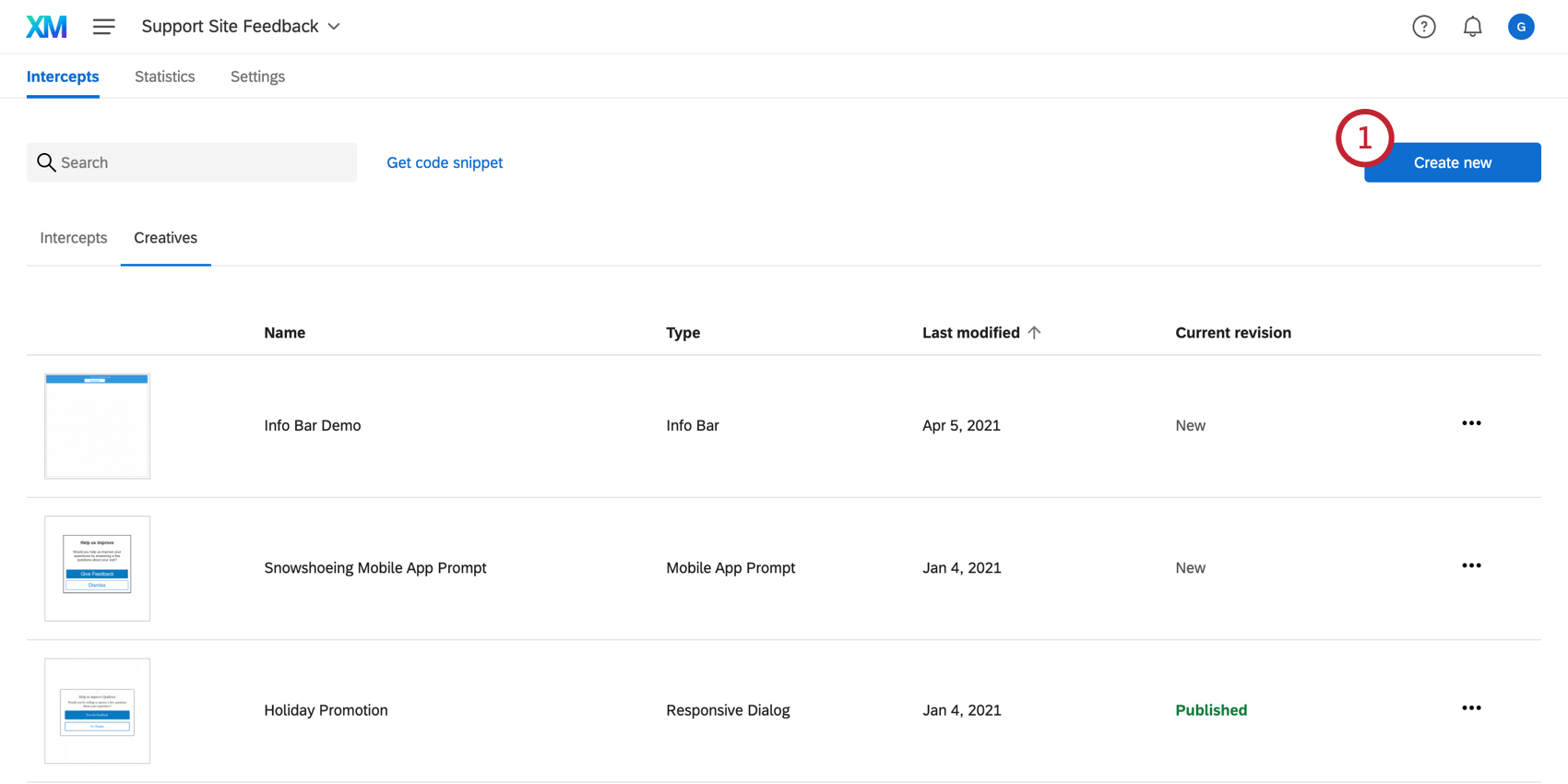
- Selezionare Scegli dalla Libreria accanto alla voce Editor di intercettazioni.
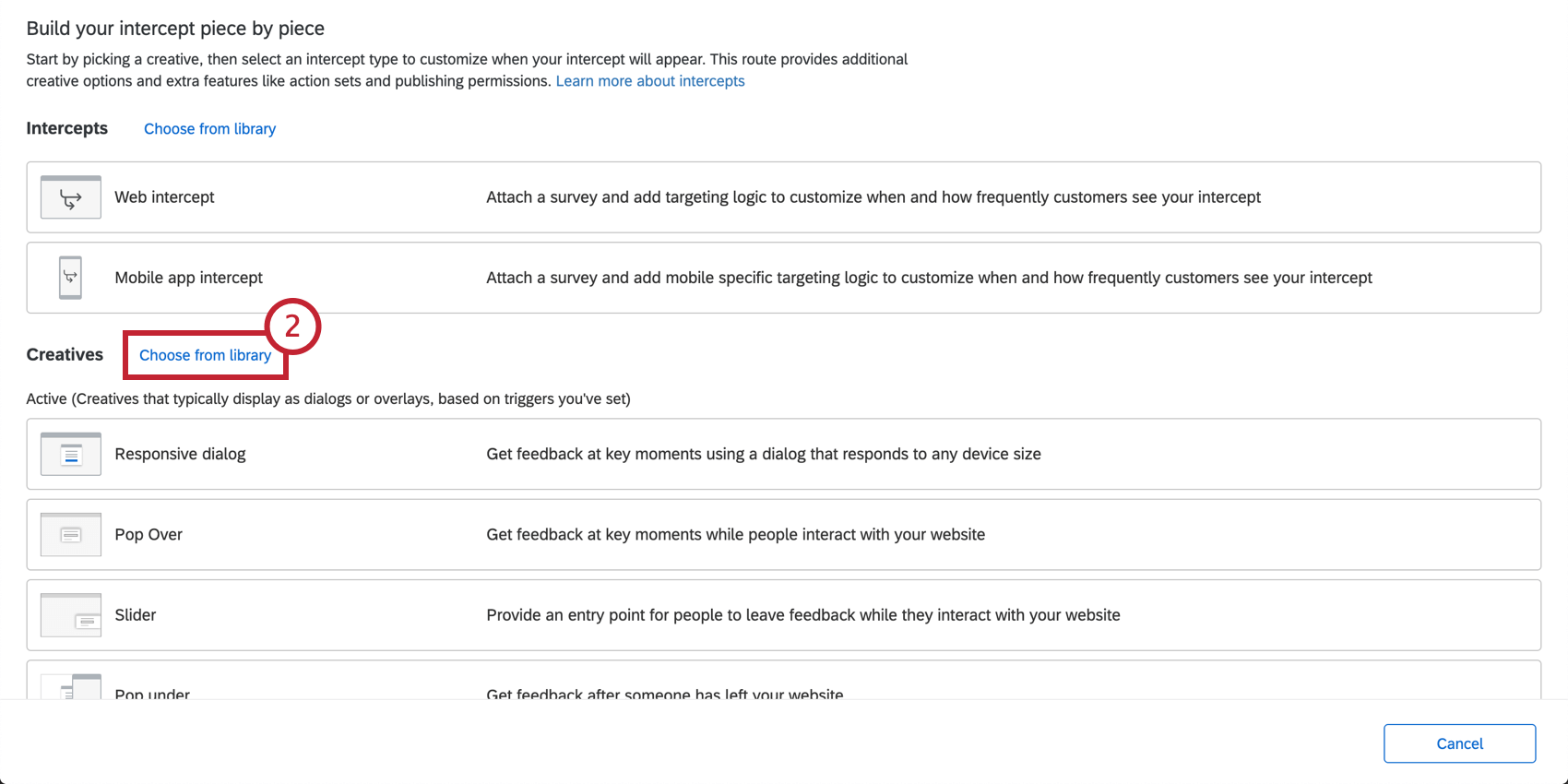
- Dare un nome all’editor di intercettazioni.
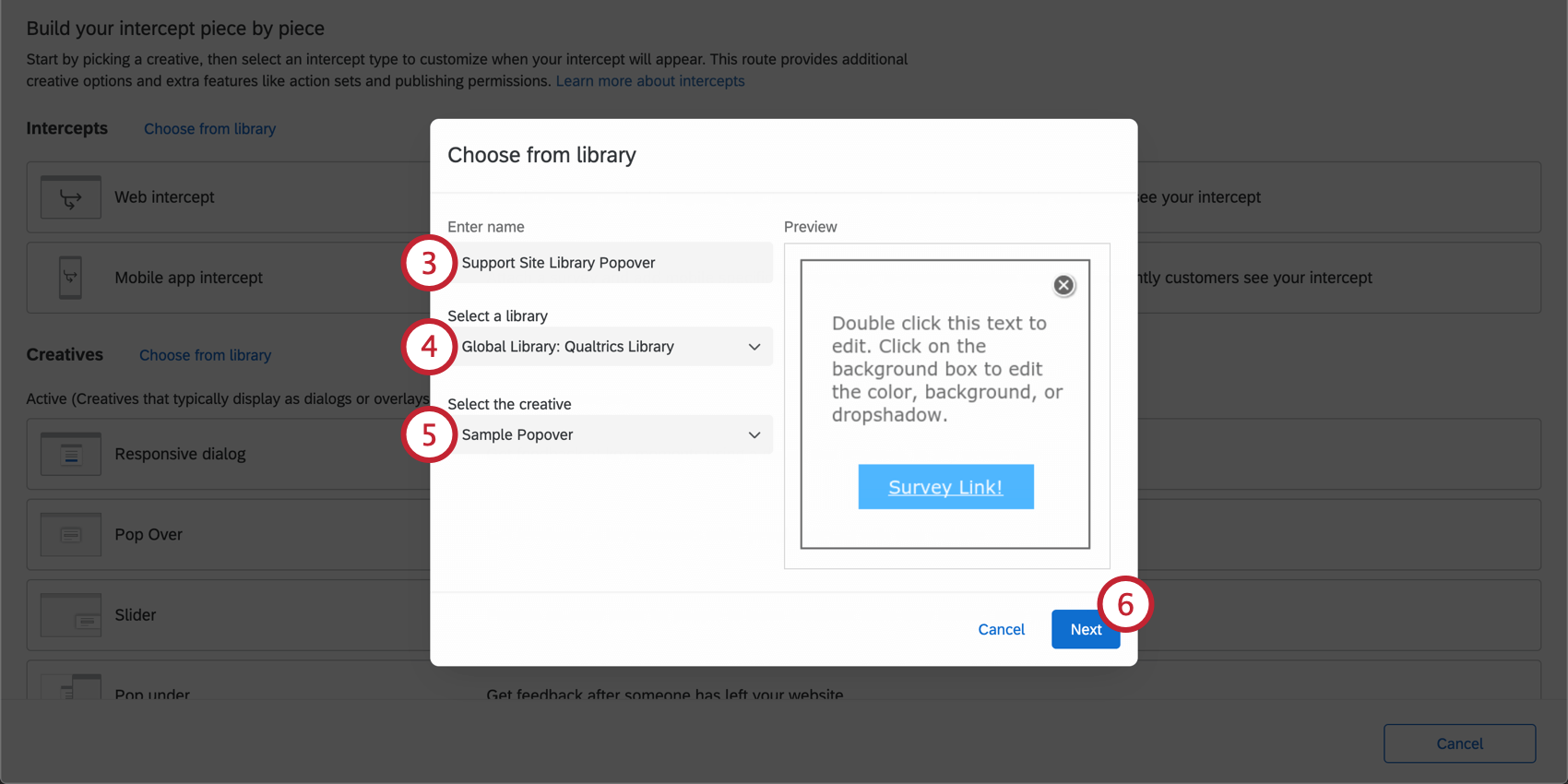
- Selezionare una libreria in cui è stata precedentemente salvata una creatività.
- Selezionare l’editor di intercettazioni che si desidera utilizzare.
Consiglio Q: un’anteprima dell’editor di intercettazioni apparirà in basso, in modo da poter controllare due volte di aver selezionato quello corretto.
- Fare clic su Successivo.
Ricerca e ordinamento degli editor di intercettazioni
È possibile ordinare la lista di creazioni in base al nome (alfabetico), al tipo, all’ultima modifica e alla revisione corrente(pubblicata o non pubblicata).
La barra di ricerca consente di trovare gli editor di intercettazioni per parole chiave nel nome o nel tipo. Ad esempio, la ricerca di “Pop” non troverebbe solo tutte le creatività con “pop” nel nome, ma anche tutti i pop over, i pop up e le finestre a comparsa sottostante del progetto.
Azioni creative a discesa
Fare clic sul menu a tendina all’estrema destra dell’editor di INTERCETTA per visualizzare una lista di azioni.
- Rinominare: Rinomina l’editor di intercettazioni.
- Elimina: Elimina definitivamente l’editor di intercettazioni. Prestate attenzione all’avviso prima di fare clic su Elimina.
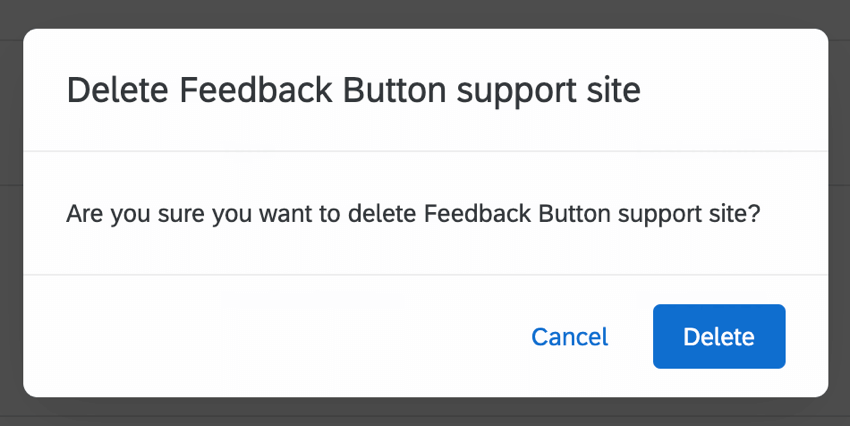
- Salva in Libreria: Salva la creatività in una Libreria di scelta, in modo che possa essere copiata in progetti diversi in un secondo momento.
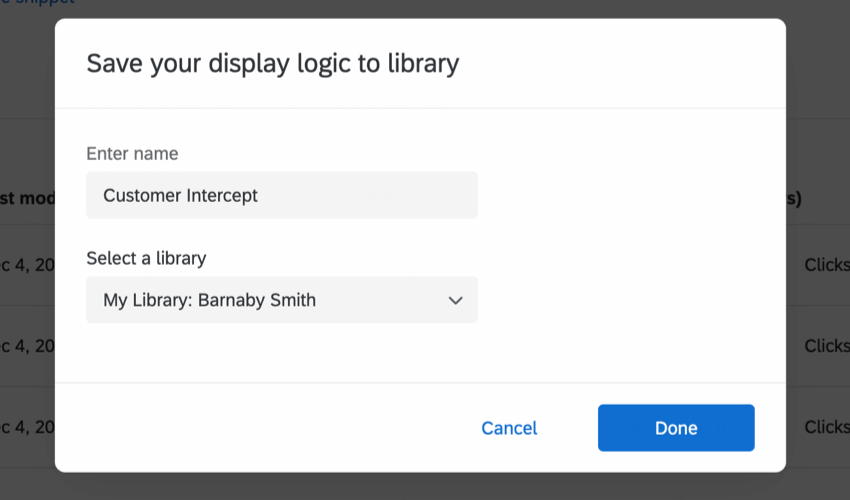
- Copia in un progetto: Crea una copia della creatività in un progetto di scelta.
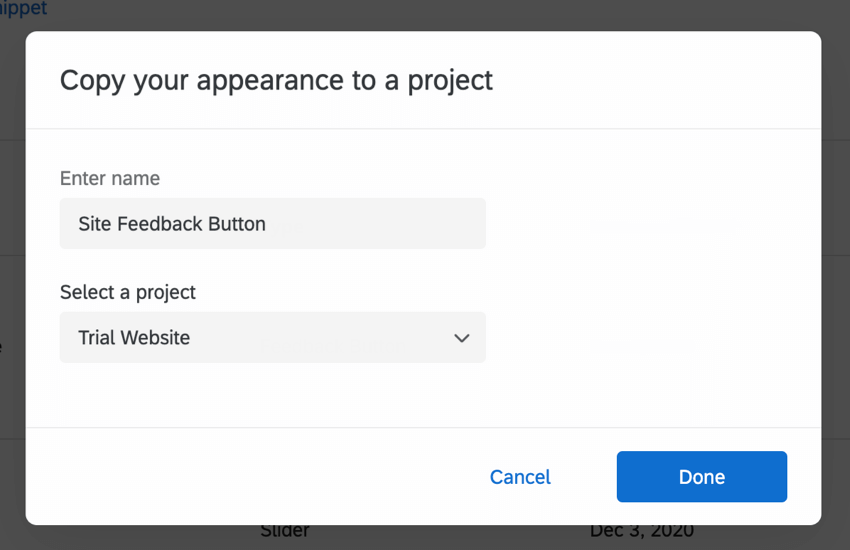
- Copia degli ID di intercettazioni: Copiare gli ID creativi facendo clic su Copia ID avanti all’ID desiderato.